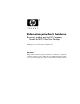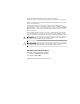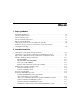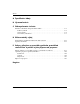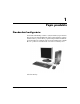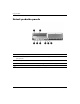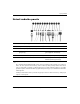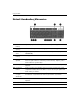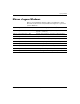Referenčná príručka k hardvéru Biznisový osobný počítač HP Compaq Model dc7600 Ultra-Slim Desktop Katalógové číslo dokumentu: 383421-231 Máj 2005 Táto príručka obsahuje podrobné informácie o funkciách a používaní osobného stolného počítača HP Compaq dc7600 Ultra-Slim Desktop a sú v nej uvedené pokyny pre vybratie a výmenu jeho vnútorných súčastí.
© Copyright 2005 Hewlett-Packard Development Company, L.P. Informácie v tomto dokumente sa môžu zmeniť bez predchádzajúceho upozornenia. Microsoft a Windows sú ochrannými známkami spoločnosti Microsoft Corporation v USA a ďalších krajinách. Jediné záruky vzťahujúce sa na produkty a služby spoločnosti HP sú uvedené v prehláseniach o výslovnej záruke, ktoré sa dodávajú spolu s produktmi a službami. Žiadne informácie uvedené v tejto príručke nemožno považovať za dodatočnú záruku.
Obsah 1 Popis produktu Štandardná konfigurácia . . . . . . . . . . . . . . . . . . . . . . . . . . . . . . . . . . . . . . . . . . . . . . . . Súčasti predného panela . . . . . . . . . . . . . . . . . . . . . . . . . . . . . . . . . . . . . . . . . . . . . . . . Súčasti zadného panela . . . . . . . . . . . . . . . . . . . . . . . . . . . . . . . . . . . . . . . . . . . . . . . . . Súčasti štandardnej klávesnice . . . . . . . . . . . . . . . . . . . . . . . . . . . . . . . . . . . . . . . . . . .
Obsah A Špecifikačné údaje B Výmena batérie C Zabezpečovacie riešenia Inštalácia voliteľného bezpečnostného zámku . . . . . . . . . . . . . . . . . . . . . . . . . . . . . . . Lankový zámok. . . . . . . . . . . . . . . . . . . . . . . . . . . . . . . . . . . . . . . . . . . . . . . . . . . . Visací zámok. . . . . . . . . . . . . . . . . . . . . . . . . . . . . . . . . . . . . . . . . . . . . . . . . . . . . . Univerzálny zámok šasi . . . . . . . . . . . . . . . . . . . . . . . . . . . . . . . . . . . . . .
1 Popis produktu Štandardná konfigurácia Počítač Ultra-Slim Desktop sa dodáva v rôznych modelových prevedeniach, ktoré sú vybavené rôznymi funkciami. Úplný zoznam hardvéru a softvéru nainštalovaného v počítači získate po spustení diagnostického obslužného programu. Pokyny pre používanie tohto programu sú k dispozícii v príručke Riešenie problémov na disku CD Documentation and Diagnostics. Ultra-Slim Desktop Referenčná príručka k hardvéru www.hp.
Popis produktu Súčasti predného panela 1 Multifunkčná pozícia 5 Konektor USB (Universal Serial Bus) (2) 2 Páčka multifunkčnej pozície pre vysunutie 6 Kontrolka napájania 3 Konektor pre mikrofón 7 Kontrolka aktivity pevného disku 4 Konektor pre slúchadlá 8 Dvojpolohové tlačidlo napájania ✎ Zariadenie USB (vrátane klávesnice a myši) je možné pripoji k ubovo nému konektoru USB. 1–2 www.hp.
Popis produktu Súčasti zadného panela 1 Konektor pre napájací kábel 7 n Sie ový konektor RJ-45 2 Prepínač vo by napätia 8 l Paralelný konektor 9 c Konektor pre monitor - Y q j Konektor pre vstup zvuku (modrý) w c Konektor pre monitor Digital Video Interface (DVI–D) (volite ný) 3 4 b Konektor pre myš PS/2 (zelený) a Konektor pre klávesnicu PS/2 (purpurový) 5 o Universal Serial Bus (USB) 6 m Sériový konektor Konektor pre výstup zvuku (zelený) (pre napájané zariadenia) ✎ Usporiadanie
Popis produktu Súčasti štandardnej klávesnice 1 Funkčné klávesy Vykonávajú špeciálne funkcie, ktoré závisia od použitej aplikácie. 2 Klávesy pre úpravy Ide o tieto klávesy: Insert, Home, Page Up, Delete, End a Page Down. 3 Kontrolky stavu Signalizujú stav počítača a nastavení klávesnice (Num Lock, Caps Lock a Scroll Lock). 4 Numerické klávesy Pracujú podobne ako klávesnica kalkulačky. 5 Klávesy so šípkami Používajú sa pri navigácii v dokumente alebo na webovej lokalite.
Popis produktu Kláves s logom Windows Kláves s logom Windows môžete používať v kombinácii s inými klávesmi na vykonávanie určitých funkcií dostupných v operačnom systéme Windows. Kláves s logom Windows Zobrazí alebo skryje ponuku Start (Štart). Kláves s logom Windows + Break Zobrazí dialógové okno System Properties (Systém – vlastnosti). Kláves s logom Windows + F1 Zobrazí Pomocníka pre operačný systém Windows. Kláves s logom Windows + Tab Prepína medzi otvorenými oknami.
Popis produktu Umiestnenie sériového čísla a produktového čísla ID Každý počítač Ultra-Slim Desktop má jedinečné sériové číslo a produktové číslo ID, ktoré sú umiestnené na hornej strane počítača, keď je inštalovaný v konfigurácii Veža. Zaznamenajte si tieto čísla, aby ste ich mohli použiť v prípade, že požiadate o pomoc servisné stredisko.
2 Inovácie hardvéru Odstránenie a pripevnenie prístupového krytu Å VÝSTRAHA: Aby ste znížili riziko úrazu spôsobeného elektrickým prúdom alebo stykom s horúcimi súčas ami, odpojte napájací kábel od elektrickej zásuvky a počkajte, kým vnútorné súčasti systému vychladnú. Å VÝSTRAHA: Aby ste znížili riziko úrazu elektrickým prúdom, vzniku požiaru alebo poškodenia zariadenia, nezapájajte do konektorov sie ovej karty konektory telefónov ani konektory telekomunikačných zariadení.
Inovácie hardvéru kryt môže byť zaistený voliteľným lankovým zámkom, ✎ Prístupový ktorý zabraňuje prístupu k vnútorným súčastiam, vrátane systémovej pamäte, interného pevného disku a bezpečnostnej poistky multifunkčnej pozície. Lankový zámok možno tiež použiť na pripevnenie počítača k pevnému objektu. Ďalšie informácie o inštalácii alebo odstránení týchto zabezpečovacích prvkov obsahuje príloha C „Zabezpečovacie riešenia“. 4. Ak je nainštalovaný voliteľný lankový zámok, odstráňte ho. 5.
Inovácie hardvéru Postup pre pripevnenie prístupového krytu: 1. Uistite sa, že je kryt správne zarovnaný, potom ho zasuňte smerom k prednej časti počítača a pripevnite skrutkou. 2. Ak chcete, nainštalujte voliteľný lankový zámok. 3. Ak chcete, opätovne namontujte stojan. 4. Znova pripojte všetky externé zariadenia, zapojte napájací kábel do elektrickej zásuvky a zapnite počítač. 5. Pomocou programu Computer Setup môžete zapnúť senzor Smart Cover Sensor.
Inovácie hardvéru 7. Odstráňte kartu multifunkčnej pozície vytiahnutím priamo nahor z počítača. Odstránenie karty multifunkčnej pozície 2–4 www.hp.
Inovácie hardvéru 8. Odpojte kábel ventilátora. Odpojenie kábla ventilátora 9. Odpojte kábel reproduktora. Odpojenie kábla reproduktora Referenčná príručka k hardvéru www.hp.
Inovácie hardvéru 10. Potiahnite páčky na oboch stranách šasi počítača nahor a smerom k zadnej časti počítača 1, potom vytiahnite predný kryt a pripojenú multifunkčnú pozíciu smerom vpred von z počítača 2. Odstránenie predného krytu a multifunkčnej pozície Pripevnenie predného krytu a multifunkčnej pozície: 1. Uistite sa, že predný kryt a multifunkčná pozícia sú správne zarovnané, a zasúvajte ich smerom k zadnej časti počítača, kým nezapadnú na miesto.
Inovácie hardvéru Pripevnenie a odstránenie stojana používaného v konfigurácii Veža Postup pre používanie počítača v prevedení Ultra-Slim Desktop v konfigurácii Veža: 1. Ukončite všetky softvérové aplikácie, vypnite operačný systém, vypnite počítač a všetky externé zariadenia a potom vytiahnite napájací kábel z elektrickej zásuvky. 2. Otočte počítač do pozície Veža (na výšku) tak, aby multifunkčná pozícia a ventilátor boli umiestnené v spodnej časti a rozširujúci slot PCI v hornej časti.
Inovácie hardvéru 3. Umiestnite počítač do stojana tak, aby sa kolíky na hornej strane stojana zarovnali s otvormi v spodnej časti počítača. Potom posuňte počítač smerom späť, aby zapadli kolíky 1. 4. Pomocou skrutky pripevnite počítač k stojanu 2. Tým sa zvýši stabilita a zabezpečí sa potrebný prívod vzduchu k vnútorným súčastiam. Pripojenie stojana k počítaču 5. Znova pripojte všetky externé zariadenia, zapojte napájací kábel do elektrickej zásuvky a zapnite počítač. 2–8 www.hp.
Inovácie hardvéru Ak chcete stojan z počítača odstrániť, postupujte podľa nasledovných pokynov: 1. Ukončite všetky softvérové aplikácie, vypnite operačný systém, vypnite počítač a všetky externé zariadenia a potom vytiahnite napájací kábel z elektrickej zásuvky. 2. Uvoľnite skrutku, ktorou je počítač pripevnený k stojanu 1. 3. Posúvajte počítač smerom vpred, aby sa vysunul z kolíkov na hornej časti stojana, a vytiahnite ho zo stojana 2. Odstránenie stojana z počítača Referenčná príručka k hardvéru www.
Inovácie hardvéru 4. Položte počítač tak, aby strana s gumenými podložkami bola otočená nadol. Otočenie počítača do pozície Desktop (naležato) 5. Znova pripojte všetky externé zariadenia, zapojte napájací kábel do elektrickej zásuvky a zapnite počítač. 2–10 www.hp.
Inovácie hardvéru Inštalácia alších pamä ových modulov Počítač sa dodáva s pamäťovými modulmi DIMM (Dual Inline Memory Module) typu DDR2-SDRAM (Double Data Rate 2-Synchronous Dynamic Random Access Memory). Moduly DIMM Do pätíc pre pamäť na systémovej doske možno vložiť až tri štandardné pamäťové moduly DIMM. V týchto päticiach pre pamäť sa nachádza minimálne jeden predinštalovaný pamäťový modul DIMM.
Inovácie hardvéru Počítač ďalej podporuje: ■ 256 MB, 512 MB a 1 GB pamäťové moduly bez podpory ECC (Error Code Correcting), ■ jednostranné a obojstranné moduly DIMM ■ moduly DIMM skonštruované so zariadeniami x8 a x16 DDR; moduly DIMM skonštruované so zariadením x4 SDRAM nie sú podporované ✎ Ak nainštalujete nepodporované moduly DIMM, systém sa nespustí.
Inovácie hardvéru Umiestnenie pätíc pre moduly DIMM Položka Popis Farba pätice 1 Pätica XMM3 pre modul DIMM, kanál B Čierna 2 Pätica XMM4 pre modul DIMM, kanál B Biela 3 Pätica XMM1 pre modul DIMM, kanál A Čierna Referenčná príručka k hardvéru www.hp.
Inovácie hardvéru Pridanie alebo odstránenie pamä ového modulu Ä UPOZORNENIE: Pätice pre pamä ové moduly majú pozlátené kovové kontakty. Pri inovácii pamäte je dôležité použi pamä ové moduly s pozlátenými kovovými kontaktmi, aby sa zabránilo korózii alebo oxidácii vznikajúcej pri vzájomnom kontakte dvoch rôznych kovov. Ä UPOZORNENIE: Statická elektrina môže poškodi elektronické súčasti počítača. Skôr, než začnete, dotknite sa uzemneného kovového predmetu, aby ste neboli nabití statickou elektrinou.
Inovácie hardvéru 7. Pri vyberaní modulu: a. Zatlačte súčasne smerom od seba obidve západky 1 pätice pre modul DIMM, čím sa modul uvoľní a čiastočne vysunie z pätice. b. Vytiahnite modul z pätice 2. Vybratie pamä ových modulov Referenčná príručka k hardvéru www.hp.
Inovácie hardvéru sa v systéme používa iba jeden pamäťový modul, musí byť ✎ Ak nainštalovaný v tej pätici, v ktorej bol umiestnený predinštalovaný pamäťový modul. 8. Postup pri inštalácii pamäťového modulu: a. Zatlačte smerom od seba obidve západky 1 pätice pre modul DIMM. b. Zarovnajte drážku modulu s výčnelkom na pätici pre pamäť. Modul zatlačte pevne do pätice 2, pričom sa uistite, že je úplne zasunutý a zapadnutý na svoje miesto.
Inovácie hardvéru 9. Nasaďte prístupový kryt. 10. Ak chcete, opätovne namontujte stojan. 11. Znova pripojte všetky externé zariadenia, zapojte napájací kábel do elektrickej zásuvky a zapnite počítač. Počítač po zapnutí pridanú pamäť automaticky rozpozná. 12. Pomocou programu Computer Setup môžete zapnúť senzor Smart Cover Sensor.
Inovácie hardvéru Inštalácia rozširujúcej karty pridanie rozširujúcej karty sa vyžaduje doplňujúci modul rozširujúcej ✎ Na karty s kartou nadstavca, ktorý možno zakúpiť od spoločnosti HP alebo autorizovaného dodávateľa. 1. Ak je senzor Smart Cover Sensor zapnutý, reštartujte počítač a vypnite senzor pomocou programu Computer Setup. 2. Cez operačný systém vypnite počítač a potom vypnite všetky externé zariadenia. 3.
Inovácie hardvéru 7. Odstráňte kryt slotu z nového modulu rozširujúcej karty s kartou nadstavca. a. Ak západka nie je otvorená, zatlačte na ňu súčasne z oboch strán, aby sa uvoľnila 1. b. Otvorte západku 2. c. V smere priamo nahor vytiahnite kryt slotov pre rozširujúce karty z modulu rozširujúcej karty 3. Odstránenie krytu slotu rozširujúcej karty Referenčná príručka k hardvéru www.hp.
Inovácie hardvéru 8. Nainštalujte rozširujúcu kartu: a. Ak západka nie je otvorená, zatlačte na ňu súčasne z oboch strán, aby sa uvoľnila 1. b. Otvorte západku 2. c. Rozširujúcu kartu pevne zasúvajte do slotu rozširujúcej karty, kým správne nezapadne 3. Inštalácia rozširujúcej karty inštalácii rozširujúcej karty sa uistite, že ste ju pevne zatlačili, ✎ Pri takže celý konektor správne zapadol do pätice pre rozširujúce karty. 9.
Inovácie hardvéru 10. Zarovnajte vystupujúce okraje na module rozširujúcej karty s otvormi na šasi počítača a zatlačte modul pevne na miesto. Inštalácia modulu rozširujúcej karty 11. Ak je to potrebné, pripojte k nainštalovanej karte externé káble. V prípade potreby pripojte interné káble k systémovej doske. Ak karta vyžaduje aktivovanie zvuku, zapojte zvukový kábel do konektora na systémovej doske s označením Aux (nachádza sa pod šachtou zdroja napájania). 12. Nasaďte prístupový kryt. 13.
Inovácie hardvéru Vybratie rozširujúcej karty 1. Ak je senzor Smart Cover Sensor zapnutý, reštartujte počítač a vypnite senzor pomocou programu Computer Setup. 2. Cez operačný systém vypnite počítač a potom vypnite všetky externé zariadenia. 3. Odpojte napájací kábel od elektrickej zásuvky a od počítača a odpojte všetky externé zariadenia. 4. Položte počítač tak, aby strana s gumenými podložkami bola otočená nadol. (Ak sa počítač používa v konfigurácii Veža, vyberte počítač zo stojana.
Inovácie hardvéru 7. Odstráňte rozširujúcu kartu: a. Ak západka nie je otvorená, zatlačte na ňu súčasne z oboch strán, aby sa uvoľnila 1. b. Otvorte západku 2. c. Uchopte kartu na oboch stranách a opatrne ju kývaním ťahajte nahor, až kým sa konektory nevytiahnu z pätice. d. Vytiahnite kartu smerom nahor od pätice 3. Dávajte pozor, aby ste kartu nepoškriabali o modul rozširujúcej karty. Vybratie rozširujúcej karty 8. Uložte kartu do antistatického obalu. 9.
Inovácie hardvéru 10. Nasaďte prístupový kryt. 11. Ak chcete, nainštalujte voliteľný lankový zámok. 12. Ak chcete, opätovne namontujte stojan. 13. Znova pripojte všetky externé zariadenia, zapojte napájací kábel do elektrickej zásuvky a zapnite počítač. 14. Pomocou programu Computer Setup môžete zapnúť senzor Smart Cover Sensor. Inovácia pevného disku Ultra-Slim Desktop podporuje iba interné pevné disky ✎ Konfigurácia Serial ATA (SATA). Interné disky s rozhraním Parallel ATA (PATA) nie sú podporované.
Inovácie hardvéru 7. Potiahnite západku pevného disku smerom k prednej strane počítača 1. 8. Otáčajte pravú stranu pevného disku nahor, až pokiaľ je to možné 2 a potom pevný disk vytiahnite von smerom doprava 3. Vybratie interného pevného disku Referenčná príručka k hardvéru www.hp.
Inovácie hardvéru odpájaní kábla ťahajte za konektor, nie za kábel. Predídete tak jeho ✎ Pri poškodeniu. 9. Vytiahnutím konektora z pätice pevného disku odpojte kábel pre prenos údajov 1. 10. Opačný koniec kábla pre prenos údajov odpojte od systémovej dosky. 11. Vytiahnutím konektora z pätice pevného disku odpojte napájací kábel 2. Odpojenie kábla pre prenos údajov a napájacieho kábla od pevného disku 12. Do nového disku zaskrutkujte štyri skrutky zo starého disku.
Inovácie hardvéru 13. Zapojte kábel pre prenos údajov do konektora pre prenos údajov umiestneného na systémovej doske. 14. Pripojte kábel pre prenos údajov 1 a napájací kábel 2 k novému pevnému disku. Umiestnenie konektorov kábla pre prenos údajov 1 a napájacieho kábla 2 15. Opatrne umiestnite ľavú stranu pevného disku do šachty a potom pravú stranu pevného disku natáčajte smerom nadol, kým pevný disk nezapadne na miesto. 16. Namontujte predný kryt a modul multifunkčnej pozície. 17.
Inovácie hardvéru Po vymenení pevného disku vložte do počítača disk Restore Plus! CD, ✎ aby ste mohli obnoviť operačný systém, softvérové ovládače a ľubovoľné ďalšie softvérové aplikácie, ktoré boli v počítači predinštalované. Postupujte podľa pokynov uvedených v príručke dodanej s diskom Restore Plus! CD. Po dokončení obnovenia nainštalujte ľubovoľné osobné súbory, ktoré ste zálohovali pred výmenou jednotky pevného disku.
Inovácie hardvéru Jednotky multifunkčnej pozície pripojite né alebo vymenite né počas prevádzky Ä UPOZORNENIE: Chrá te počítač, jednotku a údaje uložené na jednotke pred poškodením. Pred vybratím alebo vložením pevného disku počítač vypnite. Ak je počítač zapnutý alebo spustený v úspornom režime, nevyberajte z neho pevný disk. Ak sa chcete uisti , že počítač nie je spustený v úspornom režime, zapnite počítač a potom ho vypnite.
Inovácie hardvéru 6. Otáčajte bezpečnostnú poistku smerom k ľavej strane počítača, kým nie je aktivovaná. Aktivácia bezpečnostnej poistky multifunkčnej pozície 7. Nasaďte prístupový kryt. 8. Ak chcete, opätovne namontujte stojan. 9. Znova pripojte všetky externé zariadenia, zapojte napájací kábel do elektrickej zásuvky a zapnite počítač. 10. Pomocou programu Computer Setup môžete zapnúť senzor Smart Cover Sensor. Uvoľnenie bezpečnostnej poistky multifunkčnej pozície: 1.
Inovácie hardvéru 4. Položte počítač tak, aby strana s gumenými podložkami bola otočená nadol. (Ak sa počítač používa v konfigurácii Veža, vyberte počítač zo stojana. Ďalšie informácie obsahuje časť „Pripevnenie a odstránenie stojana používaného v konfigurácii Veža“ na strane 2–7. 5. Odstráňte prístupový kryt. Ďalšie informácie obsahuje „Odstránenie a pripevnenie prístupového krytu“ na strane 2–1. 6. Otáčajte bezpečnostnú poistku smerom k pravej strane počítača, kým nie je deaktivovaná.
Inovácie hardvéru Vybratie jednotky z multifunkčnej pozície 1. Z jednotky vyberte vymeniteľné médium, ako je napríklad kompaktný disk. 2. Optickú alebo disketovú jednotku vyberajte až po jej zastavení pomocou ikony Safely Remove Hardware (Bezpečné odstránenie hardvéru) na paneli úloh systému Windows. 3. Ak vkladáte resp. vyberáte inú jednotku ako CD-ROM alebo disketovú jednotku, ukončite všetky softvérové aplikácie a vypnite operačný systém a počítač. 4.
Inovácie hardvéru Vloženie jednotky do multifunkčnej pozície 1. Z jednotky vyberte vymeniteľné médium, ako je napríklad kompaktný disk. 2. Ak vkladáte resp. vyberáte inú jednotku ako CD-ROM alebo disketovú jednotku, ukončite všetky softvérové aplikácie a vypnite operačný systém a počítač. 3.
Inovácie hardvéru 4. Po vložení optickej jednotky počas prevádzky počítača reštartujte počítač, aby ste sa uistili, že optická jednotka funguje správne pri práci s aplikáciami pre nahrávanie, zálohovanie alebo prehrávanie videa. 5. Ak chcete, aktivujte bezpečnostnú poistku multifunkčnej pozície. Ďalšie informácie obsahuje „Aktivácia a uvoľnenie bezpečnostnej poistky multifunkčnej pozície“ na strane 2–29. Ak sa zariadenie nespustí, uistite sa, že sú v systéme nainštalované potrebné ovládače zariadení.
A Špecifikačné údaje Ultra-Slim Desktop Rozmery stolného počítača (v konfigurácii Veža) Výška Šírka H bka Približná hmotnos Podporovaná hmotnos (maximálne rozložené za aženie v pozícii desktop) Rozsah teplôt (hodnoty sa pri narastajúcej nadmorskej výške menia) Prevádzková Mimo prevádzky ✎ 12,40 palcov 2,75 palca 13,18 palcov 315 mm 70 mm 335 mm 13,9 lb 6,3 kg 77 lb 35 kg 50 až 95 °F -22 až 140 °F 10 až 35 °C -30 až 60 °C Prevádzková teplota je do výšky 3 000 metrov nad morom znižovaná o 1,0 °C n
Špecifikačné údaje Ultra-Slim Desktop Mechanický náraz (11 ms, nárazový impulz polovičnej sínusoidy) Prevádzková Mimo prevádzky 5 Gs 20 Gs Vibrácia (náhodná, nominálne hodnoty Gs) Počas prevádzky (10 až 300 Hz) Mimo prevádzky (10 až 500 Hz) Zdroj napájania Rozsah prevádzkového napätia .25 .
B Výmena batérie Batéria dodávaná s počítačom napája hodiny reálneho času. Na výmenu batérie použite batériu rovnocennú s batériou, ktorá bola pôvodne nainštalovaná v počítači. Počítač sa dodáva s trojvoltovou lítiovou plochou batériou. batérie možno predĺžiť zapojením počítača do funkčnej ✎ Životnosť elektrickej zásuvky so striedavým prúdom. Lítiová batéria sa spotrebúva len v prípadoch, keď počítač NIE JE zapojený do zdroja striedavého prúdu.
Výmena batérie Ä UPOZORNENIE: Statická elektrina môže poškodi elektronické súčasti počítača alebo alšieho vybavenia. Skôr, než začnete pracova , dotknite sa uzemneného kovového predmetu, aby ste neboli nabití statickou elektrinou. 1. Pomocou programu Computer Setup vypnite senzor Smart Cover Sensor, ak je to potrebné. Ďalšie informácie nájdete v Príručke obslužného programu Computer Setup (F10) na disku CD Documentation and Diagnostics. 2. Vyberte jednotku z multifunkčnej pozície.
Výmena batérie 8. Vyhľadajte batériu a nosič batérie na systémovej doske. 9. Posuňte poistku batérie doprava 1 a vytiahnite batériu z nosiča 2. Vybratie batérie Referenčná príručka k hardvéru www.hp.
Výmena batérie 10. Posuňte poistku doprava 1. Držiac náhradnú batériu kladnou stranou napravo, zatlačte ju, kým poistka nezapadne nad horný okraj batérie 2. Výmena batérie výmene batérie dokončite celý proces vykonaním ✎ Ponasledovných krokov. 11. Výmena zdroja napájania: a. Jemne umiestnite ľavú stranu zdroja napájania na miesto. b. Otáčajte pravú stranu zdroja nadol, pokým je to možné. c. Zasúvajte zdroj, kým nezapadne na svoje miesto. 12.
Výmena batérie 16. Znova pripojte všetky externé zariadenia, zapojte napájací kábel do elektrickej zásuvky a zapnite počítač. 17. Použitie obslužného programu Computer Setup: a. Nastavte znova dátum a čas. b. Nastavte nové heslá. c. Nastavte znova všetky špeciálne systémové nastavenia. d. Ak je to potrebné, zapnite senzor Smart Cover Sensor. Ďalšie informácie nájdete v Príručke obslužného programu Computer Setup (F10) na disku CD Documentation and Diagnostics. Referenčná príručka k hardvéru www.hp.
C Zabezpečovacie riešenia informácie o funkciách zabezpečenia nájdete v Príručke obslužného ✎ Ďalšie programu Computer Setup (F10) a v príručke Správa osobného počítača na disku CD Documentation and Diagnostics a v Príručke k softvéru HP ProtectTools Security Manager (niektoré modely) na lokalite www.hp.com. Inštalácia volite ného bezpečnostného zámku Na zabezpečenie počítača Ultra-Slim Desktop možno použiť nižšie zobrazené bezpečnostné zámky.
Zabezpečovacie riešenia Visací zámok Inštalácia visacieho zámku C–2 www.hp.
Zabezpečovacie riešenia Univerzálny zámok šasi Bez lankového zámku 1. Pretiahnite kábel myši a klávesnice cez zámok. Referenčná príručka k hardvéru www.hp.
Zabezpečovacie riešenia 2. Priskrutkujte zámok k šasi použitím dodanej skrutky. 3. Vložte vložku do zámku 1 a zatlačením tlačidla 2 zámok zamknite. Na odomknutie zámku použite dodaný kľúč. C–4 www.hp.
Zabezpečovacie riešenia S lankovým zámkom 1. Upevnite bezpečnostné lanko slučkou k pevne stojacemu objektu. 2. Pretiahnite kábel myši a klávesnice cez zámok. Referenčná príručka k hardvéru www.hp.
Zabezpečovacie riešenia 3. Priskrutkujte zámok k šasi použitím dodanej skrutky. 4. Vložte vložku na konci bezpečnostného lanka do zámku 1 a zatlačením tlačidla 2 zámok zamknite. Na odomknutie zámku použite dodaný kľúč. C–6 www.hp.
D Elektrostatický výboj Výboj statickej elektriny z prsta alebo iného vodiča môže poškodiť systémové dosky alebo iné zariadenia citlivé na elektrostatický výboj. Poškodenie tohto typu môže skrátiť životnosť zariadenia. Predchádzanie poškodeniu elektrostatickým výbojom Ak chcete predísť poškodeniu elektrostatickým výbojom, dbajte na dodržiavanie nasledovných bezpečnostných opatrení: ■ Nedotýkajte sa produktov rukami, prepravujte a skladujte ich v antistatických obaloch.
Elektrostatický výboj Spôsoby uzemnenia Existuje niekoľko spôsobov uzemnenia. Pri inštalácii alebo manipulácii so súčasťami citlivými na elektrostatický výboj použite niektorý z nasledovných postupov: ■ Používajte prúžok na zápästie pripojený k uzemnenej pracovnej stanici alebo k šasi počítača. Prúžky na zápästie sú ohybné pásy s elektrickým odporom uzemňujúceho vodiča najmenej 1 megaohm +/- 10 %. Aby sa dosiahlo dokonalé uzemnenie, noste prúžok pevne pritiahnutý k pokožke.
E Pokyny týkajúce sa prevádzky počítača, pravidelná starostlivos o počítač a jeho príprava na prepravu Pokyny týkajúce sa prevádzky počítača a pravidelná starostlivos Správne zostavenie a potrebnú starostlivosť o počítač a monitor zabezpečíte dodržaním nasledovných pokynov: ■ Nevystavujte počítač nadmernej vlhkosti, priamemu slnečnému svitu a extrémnym teplotám. Informácie o odporúčaných teplotných a vlhkostných rozsahoch pre používanie počítača obsahuje príloha A „Špecifikačné údaje“ tejto príručky.
Pokyny týkajúce sa prevádzky počítača, pravidelná starostlivos o počítač a jeho príprava na prepravu ■ V blízkosti počítača a klávesnice nepoužívajte kvapaliny. ■ Ventilačné otvory monitora neprekrývajte žiadnymi materiálmi. ■ Nainštalujte alebo zapnite funkcie operačného systému alebo iného softvéru slúžiace na správu napájania, vrátane stavov „spánku“. ■ Počítač je potrebné vypnúť pri nasledovných činnostiach: ❏ Utieranie exteriéru počítača jemnou navlhčenou handričkou.
Pokyny týkajúce sa prevádzky počítača, pravidelná starostlivos o počítač a jeho príprava na prepravu Bezpečnos Ak do jednotky zapadne určitý objekt alebo vnikne kvapalina, okamžite odpojte počítač od napájania a dajte si ho skontrolovať autorizovaným poskytovateľom servisných služieb spoločnosti HP. Príprava na prepravu Pri príprave na prepravu počítača sa riaďte týmito pokynmi: 1. Zálohujte súbory na pevnom disku na disky PD, pásky, disky CD alebo diskety.
Register B J Bezdrôtová sieť LAN, rozširujúca karta PCI 2–17 Jednotka CD, multifunkčná pozícia 2–28 Jednotka DVD, multifunkčná pozícia 2–28 Jednotky multifunkčnej pozície pripojiteľné alebo vymeniteľné počas prevádzky 2–29 Jednotky, multifunkčná pozícia 2–28 D Disketová jednotka, multifunkčná pozícia 2–28, 2–32 K E Elektrostatický výboj D–1 F Formátovanie pevného disku multifunkčnej pozície 2–34 G Grafická karta, rozširujúca karta PCI 2–17 I Inštalácia Interný pevný disk 2–24 – 2–27 Jednotky multif
Register L Lankový zámok, voliteľný C–1 M Modem, rozširujúca karta PCI 2–17 Modul DIMM, pridanie systémovej pamäte 2–11 – 2–17 Multifunkčná pozícia 2–28 – 2–32 Disketová jednotka 2–28, 2–32 Jednotka DVD 2–28 Jednotky CD 2–28 Jednotky pripojiteľné alebo vymeniteľné počas prevádzky 2–29 Opatrenia 2–28 Optická jednotka 2–29, 2–32 Pevný disk 2–33 Rozdelenie a formátovanie pevného disku 2–34 Vkladanie jednotiek 2–33 Voliteľné jednotky 2–28 Vybratie jednotiek 2–32 Zabezpečenie 2–29 – 2–31 Myš Konektor PS/2 1–3
Register Statická elektrina D–1 Súčasti Predný panel 1–2 Zadný panel 1–3 Súčasti predného panela 1–2 Súčasti zadného panela 1–3 Š Špecifikačné údaje A–1 U USB 1–3 V Visací zámok, voliteľný C–2 Výmena batérie B–1 Z Zabezpečenie C–1 Multifunkčná pozícia 2–29 – 2–31 Zámky Kábel C–1 Visací zámok C–2 Zvukový konektor 1–3 Referenčná príručka k hardvéru www.hp.